Bạn đang xem bài viết Thủ thuật tải file Windows 7/8/8.1/10 trực tiếp từ Microsoft tại Thcslytutrongst.edu.vn bạn có thể truy cập nhanh thông tin cần thiết tại phần mục lục bài viết phía dưới.
Mỗi một phiên bản Windows mới được ra đời thì những phiên bản cũ hơn sẽ bị xóa hoặc bị chặn trên trang chủ của Microsoft. Điều đó đồng nghĩa với việc bạn sẽ không thể tải các phiên bản cũ như Windows 7/8 hay 8.1 trực tiếp từ Microsoft bằng cách thông thường được.
Tuy nhiên bạn không cần quá lo lắng về điều đó khi giờ đây đã có cách giúp bạn tải về các phiên bản Windows đó một cách dễ dàng nhất. Cùng chúng tôi tìm hiểu về thủ thuật tải file Windows 7/8/8.1/10 trực tiếp từ Microsoft trong bài viết dưới đây.
Windows là gì?
Windows là tên gọi của một hệ điều hành dựa trên giao diện của người dùng đồ họa được phát triển và được phân phối bởi Microsoft, bởi thế mà nó còn được gọi là Microsoft Windows.
Mỗi một hệ Windows sẽ có các dòng hệ điều hành khác nhau để phục vụ một phần nhất định của ngành công nghệ thông tin. Đã có rất nhiều phiên bản Windows ra đời như 7/8/8.1 và hiện nay thì Windows 10 chính là phiên bản mới nhất.
Vậy thì tại sao lại cứ phải thay đổi các phiên bản Windows? Điều đó rất dễ hiểu, bởi mỗi một Windows trong quá trình hoạt động sẽ bộc lộ những khuyết điểm, hạn chế của nó bởi vậy mà những phiên bản hệ điều hành Windows sau ra đời luôn kế thừa những tính năng ưu việt cũng như khắc chế những nhược điểm của các phiên bản Windows trước đó, giúp người dùng sử dụng tốt hơn.
Việc nâng cấp từ Windows 7 lên Windows 10 là một bước tiến vượt bậc trong thời đại công nghệ máy tính, khi hệ điều hành này được thiết kế để hỗ trợ tốt hơn cho các thiết bị màn hình cảm ứng.
Cách tải Windows 7/8/8.1/10 trực tiếp Microsoft
Bước 1: Bạn cần truy cập vào webside https://www.microsoft.com/en-us/software-download/windows10, để tìm các phiên bản Windows cần tải. Tuy nhiên lúc này bạn chỉ có thể tải phiên bản Windows 10 mới nhất mà thôi.

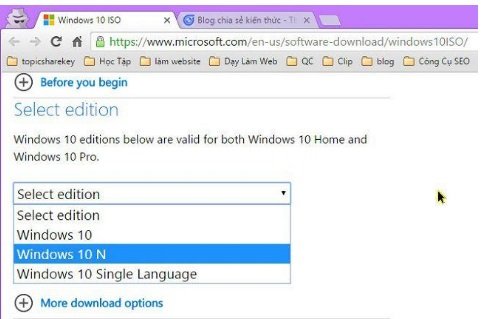
Bước 2: Bạn hãy vào link này https://blogchiasekienthuc.com/wp-content/uploads/2016/03/news.txt, sau đó nhấn Ctrl + A để bôi đen toàn bộ và nhấn Ctrl + C để sao chép các dữ liệu đó.
Bước 3: Bước tiếp theo này bạn cần mở chức năng Console trên trình duyệt web mà bạn đang sử dụng ra để tìm chức năng này. Nếu bạn đang sử dụng Google Chrome/ Cốc Cốc thì sử dụng tổ hợp phím Ctrl + Shift + J. Còn nếu sử dụng trình duyệt FireFox thì sử dụng tổ hợp phím Ctrl + Shift + K. Sau đó coppy phần dữ liệu lúc trước vào.

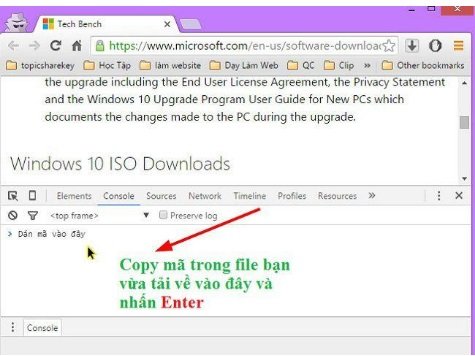
Bước 4: Khi đã coppy được đoạn mã vào phần Cosole trên trình duyệt của bạn thì nhấn phím Enter để tiếp tục thực hiện.

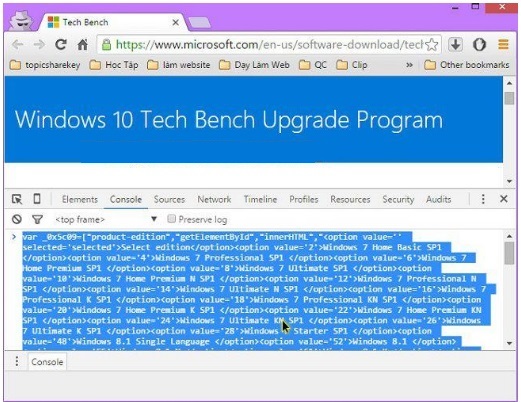
Bước 5: Bây giờ thì các bạn quay lại phần Select edittion với đầy đủ các phiên bản Windows rồi nhé. Giờ bạn chỉ cần lựa chọn phiên bản Windows mà bạn muốn dowload về bằng cách nhấn vào Confirm.

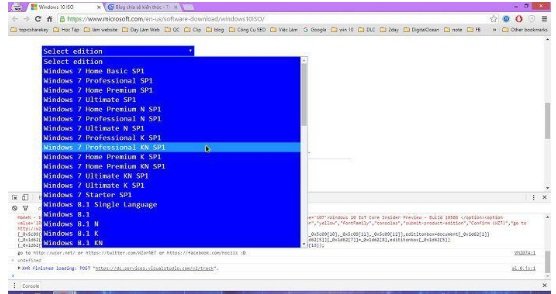
Bước 6: Sau khi nhấn vào Confirm , bạn kéo lùi xuống phía dưới để chọn ngôn ngữ , nhấn tiếp vào file Confirm để lấy link tải.

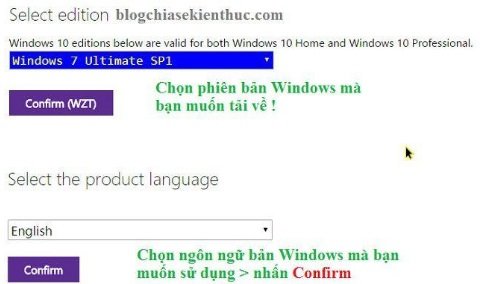
Bước 7: Là bước cuối cùng sau khi đã lựa chọn được nền tảng 32bit hoặc 64 bit cho máy tính của bạn. Việc của bạn lúc này chỉ cần ấn vào Start download là xong.

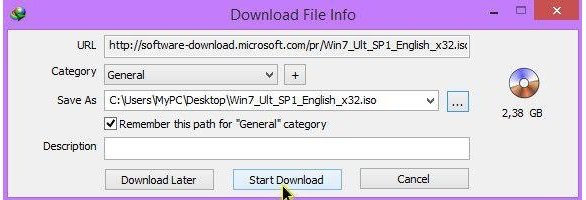
Cách tải Windows 10 trực tiếp từ Microsoft
Bước 1: Người dùng cần download công cụ hỗ trợ tải về Windows 10 Media Creation Tool. Trên mạng có rất nhiều file cài đặt.
Bước 2: Sau khi tải về hãy kích đúp để chạy file cài đặt.

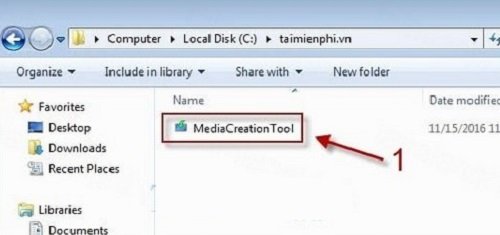
Bước 3: Nhấn Accept đồng ý cài đặt.


Bước 4: Chọn vào Create installation… tải về file dạng .iso, bấm chọn vào Next.

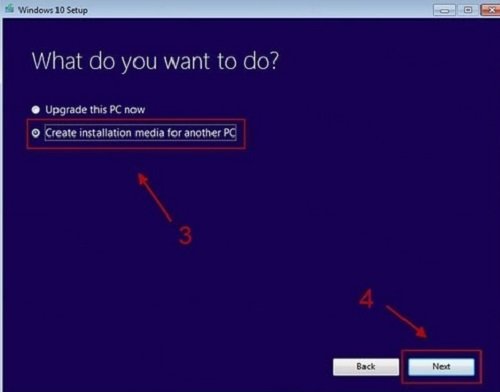
Bước 5: Chọn cài đặt Windows 10 muốn tải, các phiên bản Windows 10 64bit, Windows 10 32bit hoặc bấm Both để tải về 2 phiên bản.

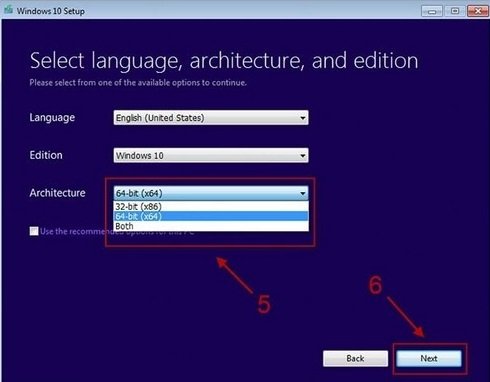
Bước 6: Chọn ISO file để download file dạng .iso

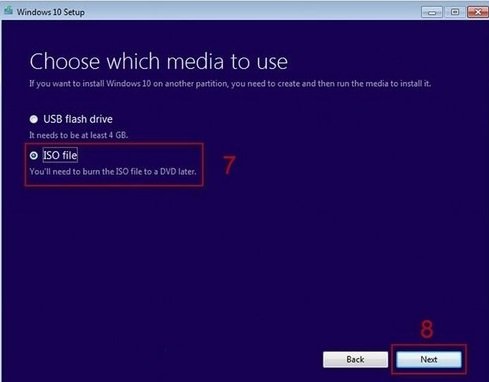
Chọn vị trí lưu file cài đặt.
Bước 7: Bắt đầu tải về bộ cài đặt Windows 10, dựa theo dung lượng gói cài đặt và tốc độ mạng mà việc tải về máy tính có thể nhanh hoặc chậm.

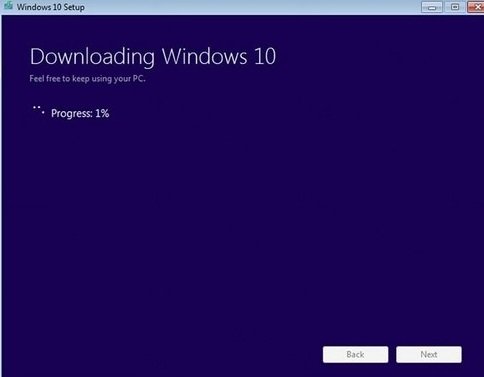
Tải file Windows từ Microsoft lợi ích gì?
Bảo mật
Khi dùng bản Windows không chính thức nguy cơ có chứa phần mềm độc hại, virus, trojan… cao.
Khi tải từ Microsoft để cài Windows an tâm hơn về bảo mật khi sử dụng. Đương nhiên bản Windows này sẽ an toàn và có độ bảo mật cao hơn.
Ít lỗi và ổn định
Hệ điều hành Windows bản quyền sẽ giúp máy tính ổn định. Đồng thời giảm các nguy cơ gây ra lỗi khi sử dụng. Điều này sẽ không gây ức chế với một số người sử dụng bản lậu có nguy cơ bị màn hình đen khi sử dụng.
Thường xuyên cập nhật
Đương nhiên nếu dùng Windows bản quyền của chính từ nhà cung cấp Microsoft còn hỗ trợ người dùng thường xuyên cập nhật, vá lỗi cần thiết trên các bản win. Đồng thời còn làm nhiệm vụ hỗ trợ người dùng khi cần thiết.
Trên đây là những bước cơ bản để tải file Windows 7/8/8.1/10 một cách nhanh chóng và chính xác nhất. Bạn sẽ sử dụng file Windows trực tiếp từ Microsoft vô cùng an toàn và chất lượng. Chúc các bạn thực hiện thành công!
Cảm ơn bạn đã xem bài viết Thủ thuật tải file Windows 7/8/8.1/10 trực tiếp từ Microsoft tại Thcslytutrongst.edu.vn bạn có thể bình luận, xem thêm các bài viết liên quan ở phía dưới và mong rằng sẽ giúp ích cho bạn những thông tin thú vị.